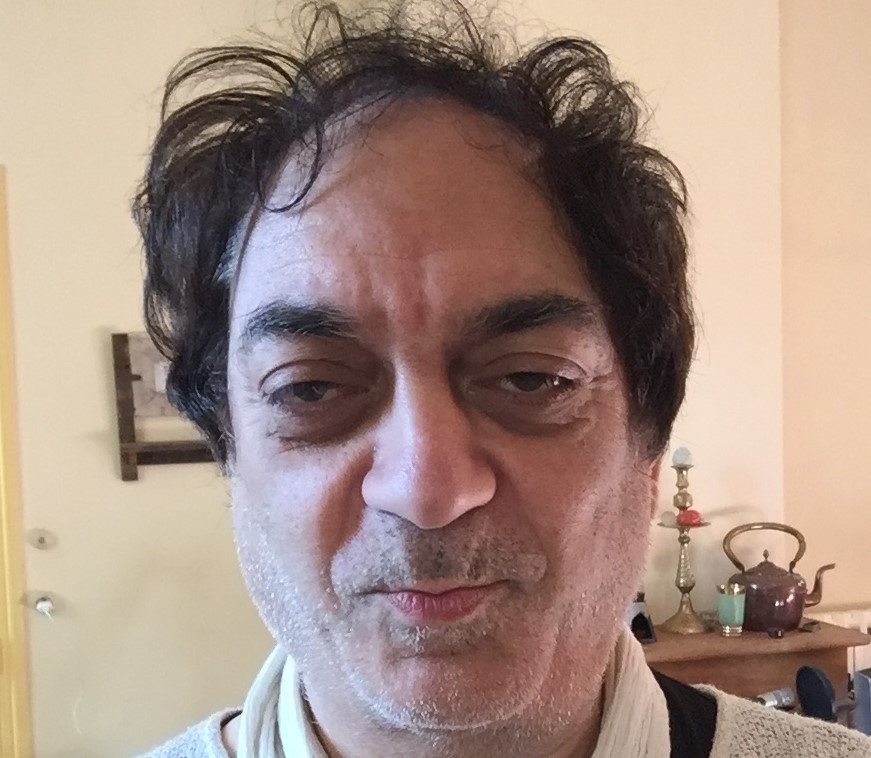Configurer un VPN sur iPhone est fort simple si vous ne disposez pas déjà d’un abonnement VPN sur une autre plateforme. Si vous avez déjà un VPN sur votre PC ou votre Mac, la procédure sera parfois un peu plus complexe, mais vous éviterez d’avoir à payer un nouvel abonnement, car, on ne le sait pas toujours, un abonnement VPN couvre habituellement plusieurs appareils.
au sommaire
AppleApple dispose d'une très bonne réputation pour ce qui est de la protection des données de ses utilisateurs. Toutefois, il ne peut pas faire de miracles : il existe des situations dans lesquelles il est possible vous identifier via votre IP -- essentiellement dans les lieux de Wi-Fi gratuit. Pour naviguer de façon sécurisée où que l'on se trouve, un VPN s'impose. Par ailleurs, un tel service peut donner accès aux services de streaming de pays étrangers à celui où l'on réside à un moment donné.
Voir aussi : Les meilleurs VPN du moment
Quelle est l’utilité d’un VPN pour iPhone ?
La réponse à cette question est double.
Le problème du Wi-Fi gratuit
En premier lieu, si vous utilisez votre appareil pour des besoins professionnels, il se pourrait que vous accédiez à des données confidentielles. Il ne serait pas bon que de telles informations puissent être espionnées facilement.
Le souci vient lorsque vous vous déplacez et vous connectez à des hotspotshotspots (points d'accès) Wi-Fi publics tels ceux que l'on trouve dans les aéroports, certains cafés ou hôtels. Il est relativement aisé pour un hacker bien équipé d'intercepter les ondes radio du Wi-Fi. Or, afin de rendre cet accès plus facile, de tels lieux simplifient souvent la clé de chiffrement Wi-Fi (WPA2), avec une expression telle que « internet-cafe », « hotelwifi »...
Dans un tel contexte, un pirate peut donc aisément déchiffrer les communications se produisant alentour. De plus, certains hackers proposent des noms d'accès Wi-Fi qui ressemblent à un nom véritable. Un exemple : vous voulez vous connecter au Wi-Fi du restaurant LaPizza et voyez apparaître une deuxième option engageante « LaPizza - haut débitdébit » alors que celle-ci a pu être créée par un hacker habitant à proximité.
Dès lors que vous utilisez un VPN sur votre iPhoneiPhone, votre connexion est chiffrée et rien ne sera accessible à un indiscret. Un hacker ne pourrait intercepter qu'une bouillie numériquenumérique indistincte.
Accès à des services restreints
Si vous appréciez d'accéder à des services de streamingstreaming tels que Netflix, Disney+ ou AmazonAmazon Prime depuis votre iPhone ou iPadiPad, un VPN peut vous ouvrir l'accès à un vaste catalogue de programmes.
Depuis la France ou ailleurs, il sera possible d'accéder à des contenus de NetflixNetflix US - en simulant une connexion depuis l'Amérique - alors que ceux-ci sont normalement interdits d'accès.
Inversement, lorsque vous êtes aux USA, vous pourrez visionner des séries disponibles sur Netflix France. Et si vous résidez temporairement dans un pays ou dans un lieu où l'accès à WhatsApp ou Facebook est restreint, vous pourrez simuler une présence dans un autre lieu.
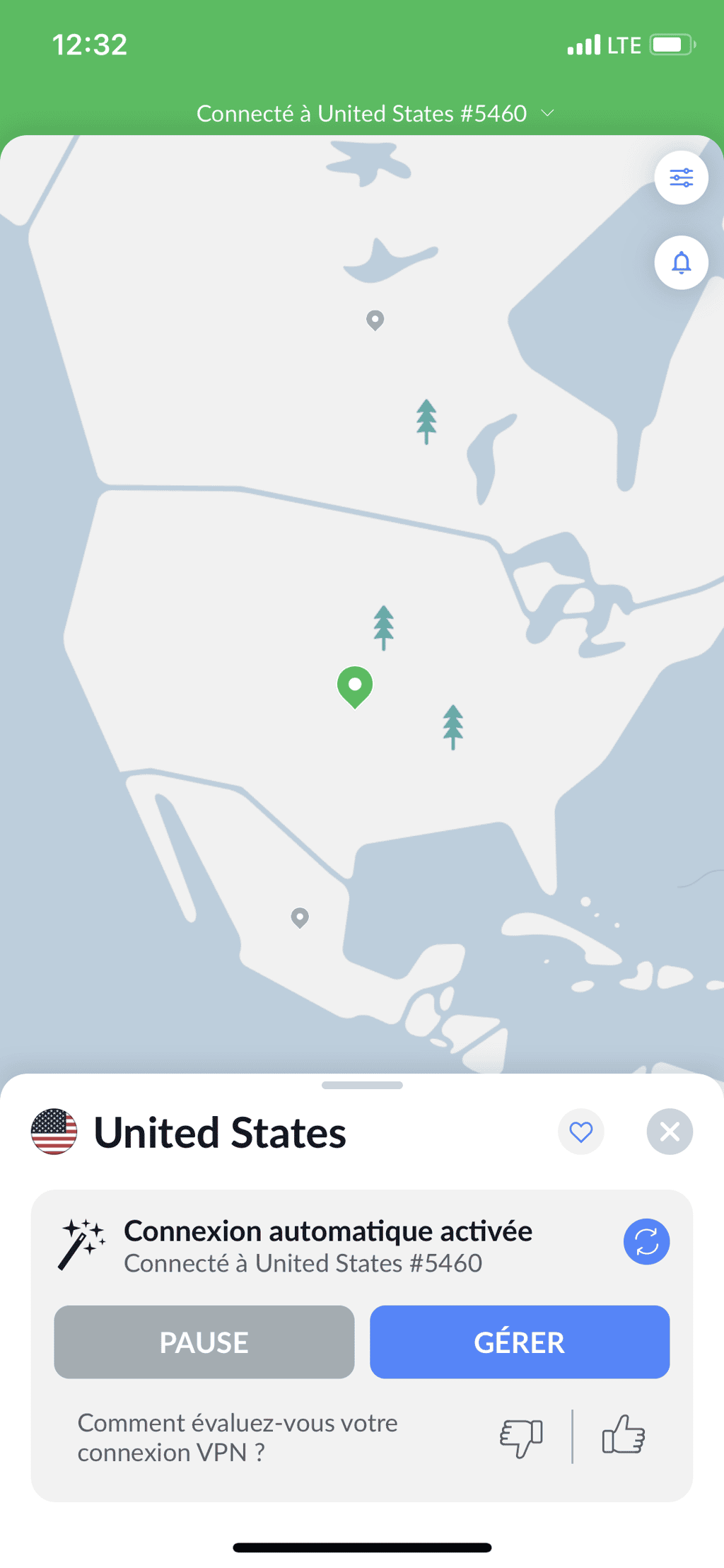
Est-ce qu’un service de VPN est intégré à l’iPhone ?
Il n'existe pas de service de VPN proposé en standard sur l'iPhone. Apple a certes mis en place un service appelé Private Relay (Relais privé) pour les abonnés de iCloud+ et celui-ci masque les adresses IPadresses IP des usagers - uniquement si la navigation est effectuée sous Safari. Toutefois, ce service ne permet pas de masquer l'emplacement d'où l'on se connecte et donc, il n'est pas possible avec Private Relay d'accéder à des contenus de streaming restreints.
Quels sont les critères à surveiller d’un VPN pour iPhone ?
Trois critères semblent particulièrement essentiels :
- la vitessevitesse : un VPN chiffre les données et peut donc avoir pour effet de ralentir la connexion.
- le nombre de serveursserveurs disponibles dans un grand nombre de pays différents. Par exemple, ExpressVPN : propose plus de 3.000 serveurs dans 94 pays. NordVPN gère plus de 5.100 serveurs dans 59 pays, Surfshark dispose de 3.200 serveurs dans 65 pays. Private Internet Access est le plus généreux en la matièrematière : il propose plus de 30.000 serveurs dans 78 pays.
- le design de l'app : a-t-elle été pensée pour fonctionner aisément dans le cadre d'un écran d'iPhone et d'un iPad ?
Il est habituellement possible d'utiliser des offres de VPN pour iPhone gratuitement durant quelques jours et vous pouvez ainsi vous faire une idée de la façon dont chacune fonctionne, avant de souscrire un abonnement.
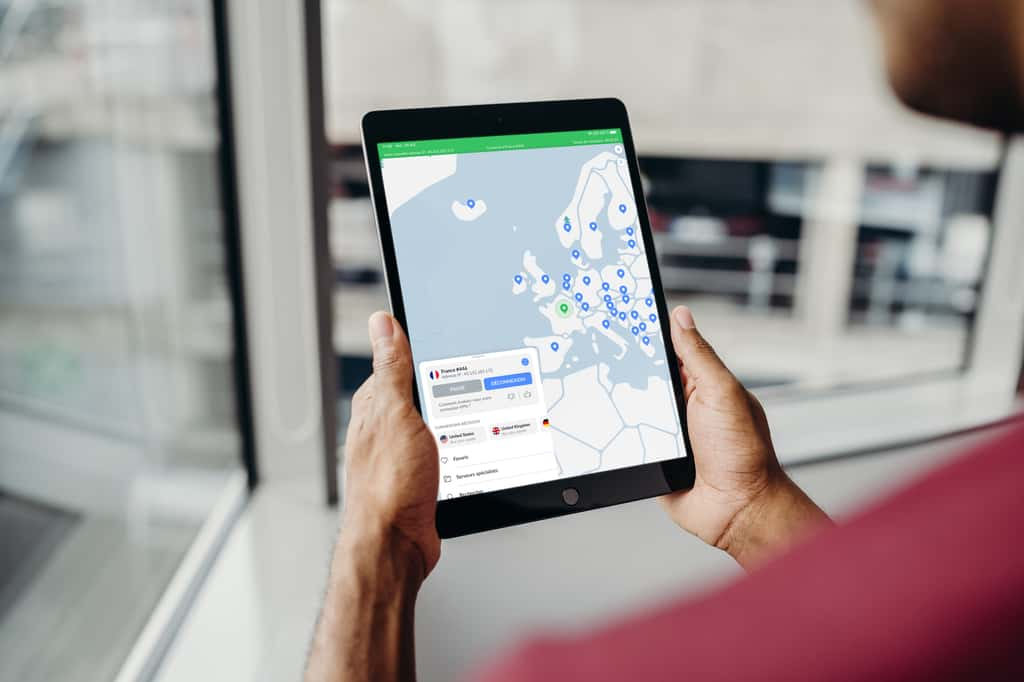
Connexion sur plusieurs appareils
Si vous disposez déjà d'un VPN sur votre PC ou Mac, il est probable que vous n'ayez aucunement à acheter une app spécifique pour votre iPhone. En effet, un grand nombre de VPN vous garantissent la possibilité de connecter plusieurs appareils différents. Quelques exemples :
- l'abonnement ExpressVPN couvre 5 appareils ;
- l'abonnement NordNet est valable sur 6 appareils ;
- celui de Hide.me couvre 10 appareils.
Si vous avez déjà installé un VPN sur votre ordinateurordinateur, il est donc probable que ce service puisse fonctionner sur votre iPhone.
Peut-on utiliser un VPN gratuit ?
Les VPN gratuits présentent généralement diverses limitations : volumevolume de données réduit, nombre d'IP de substitution limité et donc impossibilité d'accéder à des services de streaming. Le souci essentiel vient de l'affichage de nombreuses publicités et parfois la surveillance de votre activité afin de la monnayer auprès d'annonceurs.
Comment configurer un VPN pour iPhone
Deux situations peuvent se présenter :
-
Vous n'êtes pas déjà abonné à un VPN sur ordinateur
Il suffit alors de télécharger une app de VPN depuis l'App StoreStore. Tous les réglages sont alors effectués par l'applicationapplication et vous n'avez donc pas de paramétrage à effectuer. De plus, il n'est généralement pas nécessaire de s'inscrire avec une adresse e-mail et un mot de passemot de passe pour bénéficier des services du VPN, votre identifiant Apple fait l'affaire.
-
Vous disposez déjà d’un VPN sur PC ou sur Mac
Dans ce cas de figure, il vous faut informer votre iPhone ou iPad des paramètres de votre VPN. Le plus simple est de télécharger l'app sur l'iPhone depuis l'App Store et de vous identifier avec votre nom et votre mot de passe. Les réglages sont alors effectués automatiquement par l'app.
Si cette opération ne fonctionne pas ou bien encore si vous ne souhaitez pas télécharger l'app sur votre smartphone -- uniquement bénéficier du service de VPN -- voici quelle est la marche à suivre :
- Dans les réglages, choisissez Général puis VPN et gestion de l'appareil. Choisissez ensuite VPN.
- Choisissez Ajouter une configuration VPN.
- Pour le Type, IKEv2 est généralement adéquat. À défaut, il faudrait vérifier auprès de votre fournisseur quel est le type de chiffrement utilisé. Ceux que iOSiOS prend en compte sont IKEv2, IPSecIPSec et L2TP.
- Pour la Description, indiquez le nom de votre VPN.
- Pour le Serveur, indiquez l'adresse du serveur tel qu'indiqué sur le site du fournisseur de votre VPN. Dans l'exemple reproduit sur le visuel ci-dessous, nous utilisons hide.me et l'adresse du serveur qui nous a été communiqué est free-unlimited.hideservers.net. Votre fournisseur de VPN doit vous fournir une adresse de ce type.
- Pour l'Id distant, entrez l'identifiant du serveur.
- Introduisez ensuite votre Nom d'utilisateur et votre Mot de passe.
Une fois ce paramétrage effectué, le nom du VPN apparaît sur l'iPhone. Il ne reste plus qu'à connecter ce VPN.
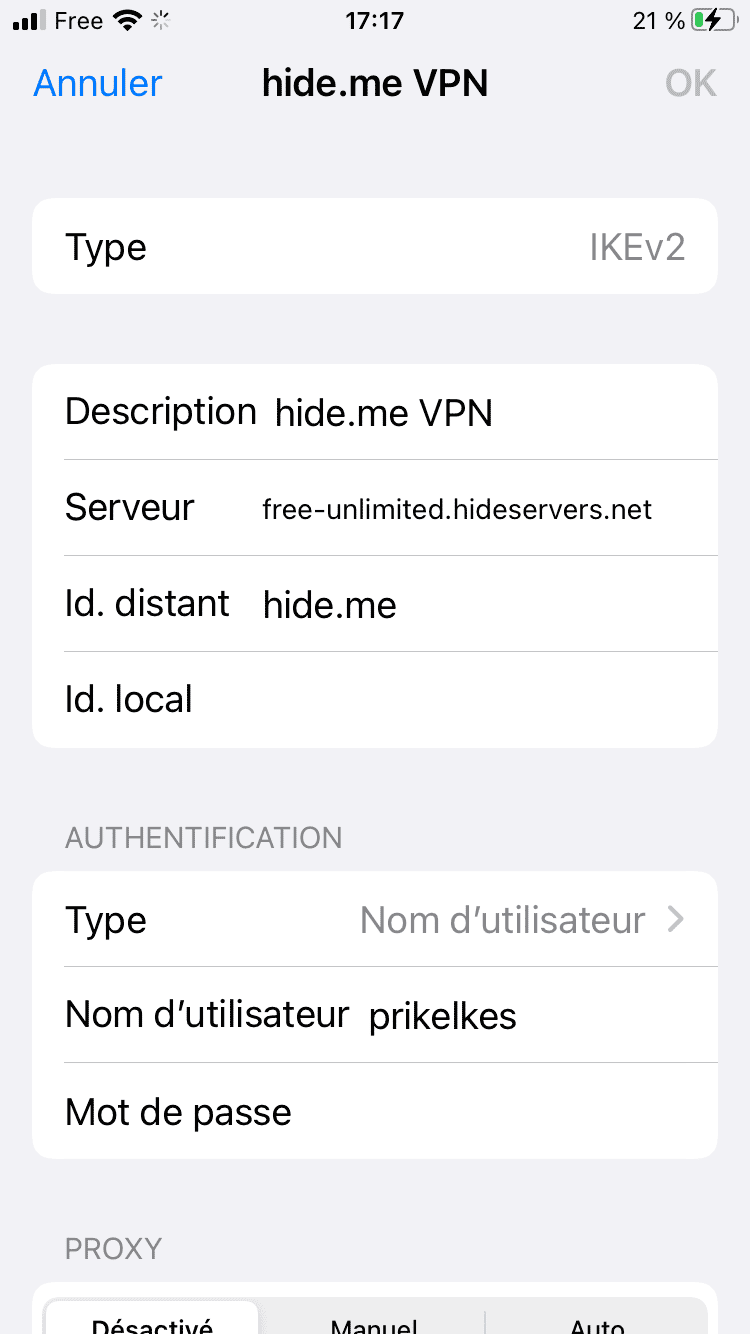
Éviter l’usage du VPN lorsqu’il n’est pas nécessaire
Le mieux est de ne connecter votre VPN sur l'iPhone que lorsque cela est utile -- par exemple lorsque vous utilisez un Wi-Fi public ou dans toute situation où la sécurité de vos échanges n'est pas absolument sûre -- afin d'éviter toute perte de performance. Il vous suffit d'aller dans les Réglages, de choisir VPN (la 6e option en partant du haut) puis de le connecter depuis la mention État.
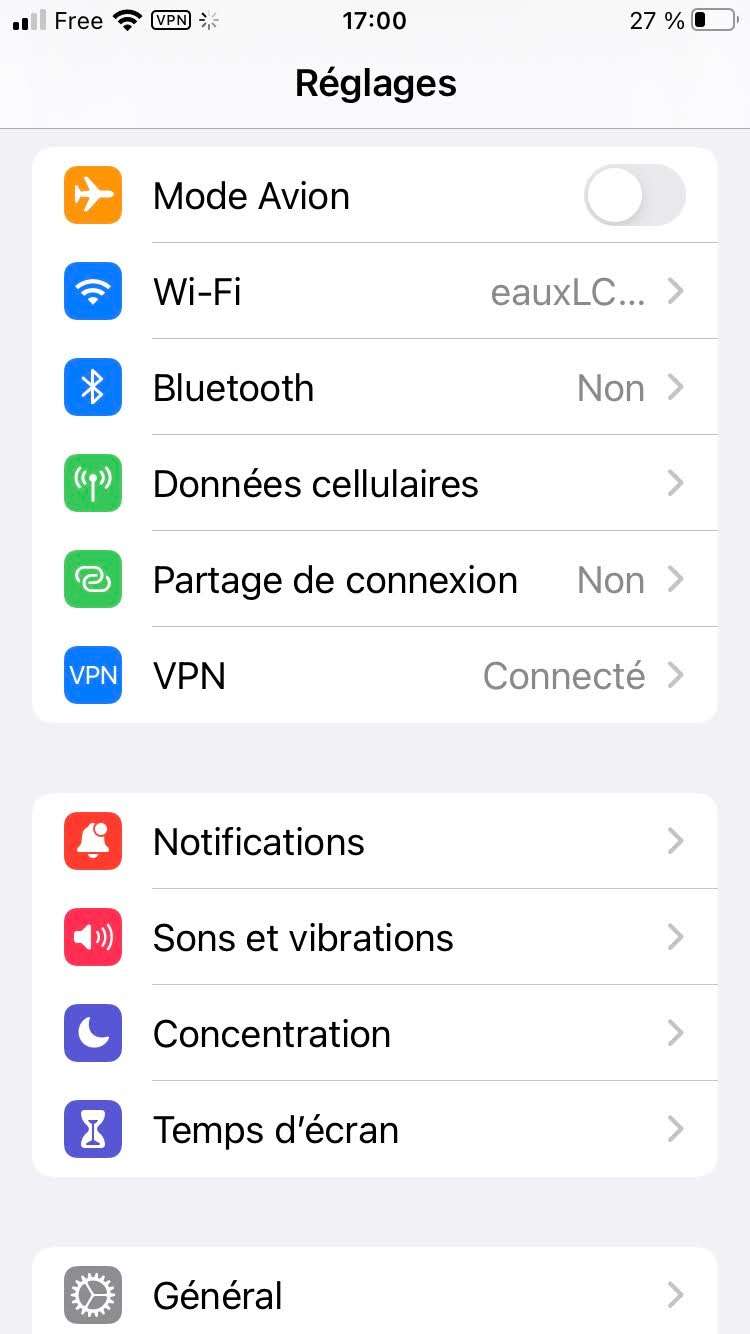
Découvrez les comparatifs et guides VPN
Retrouvez tous nos articles sur notre espace comparatif VPN :
- Avis NordVPN : tout savoir sur le leader du marché
- Notre avis sur Proton VPN : que penser de ce fournisseur ?
- Avis IVACY : Sécurité avancée et confidentialité garanties
- Avis CyberGhost : tout savoir avant de choisir ce fournisseur
- VPN pas cher : les meilleures offres chez les fournisseurs en 2024
- VPN pour Mac et iOS : quelle offre choisir en 2024 ?